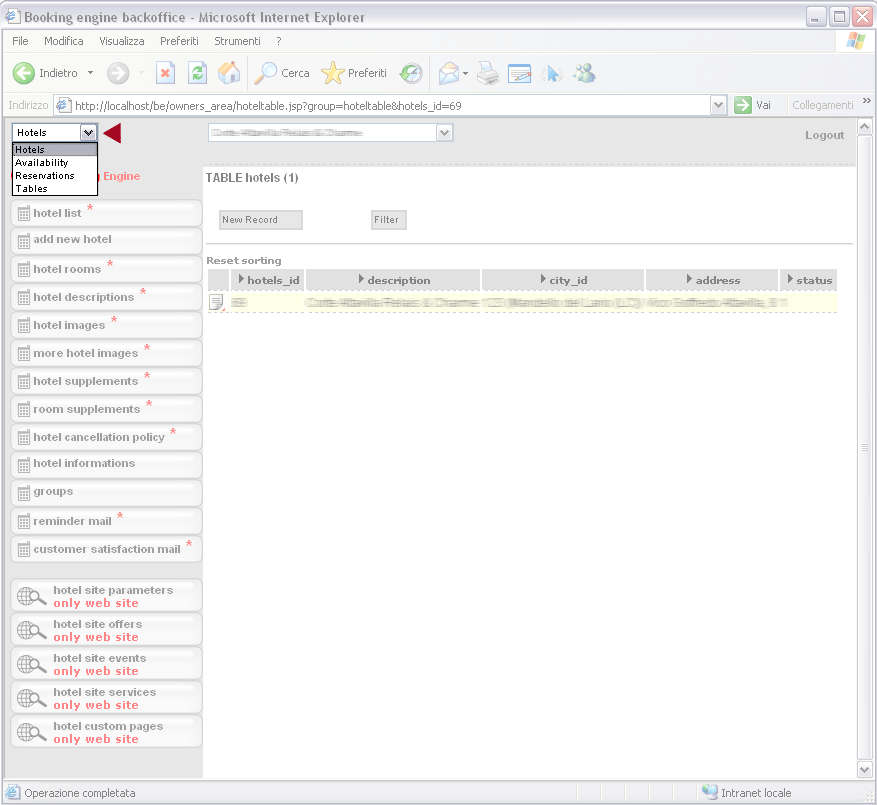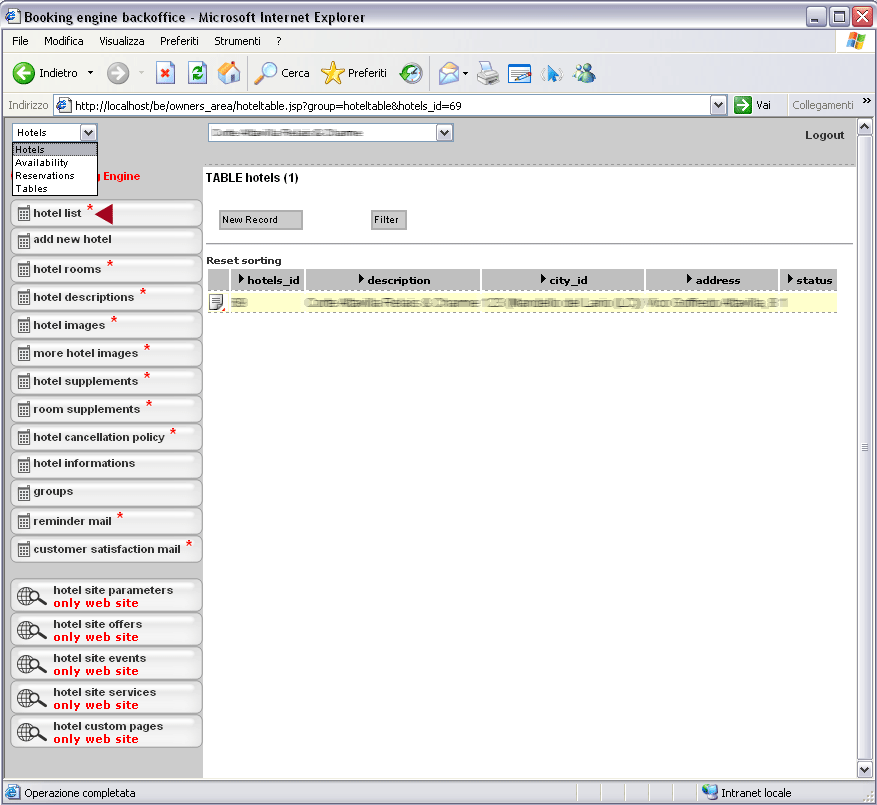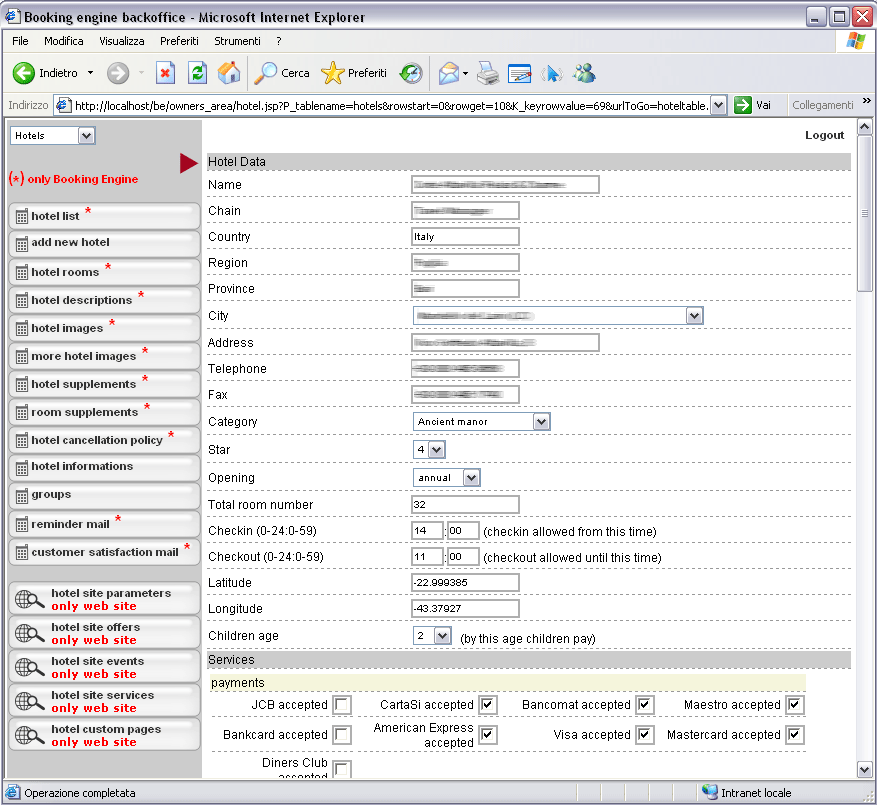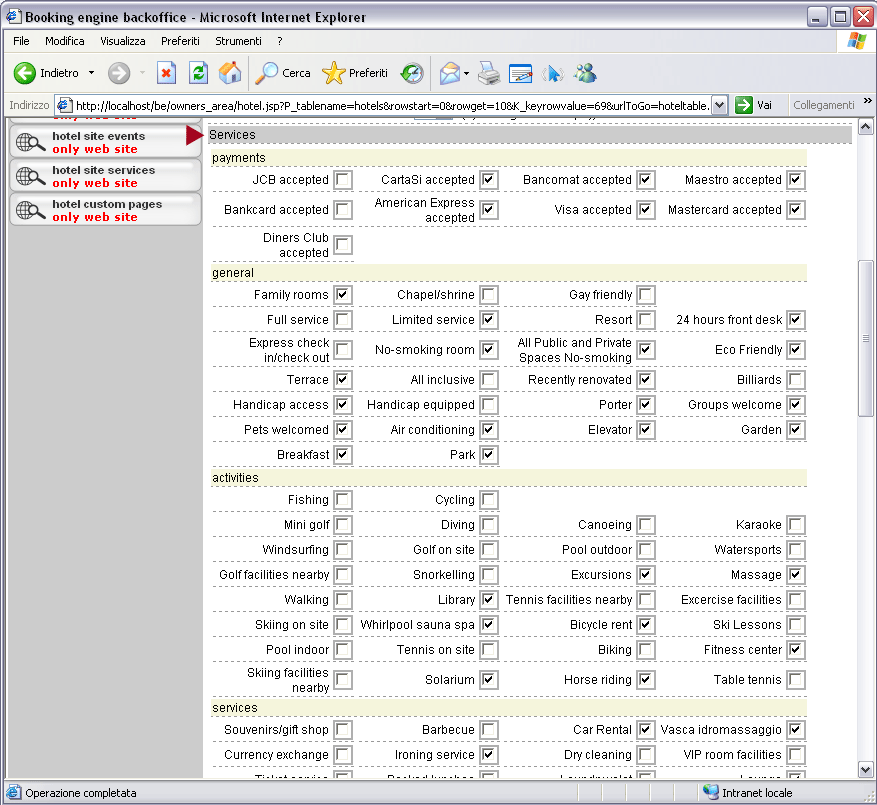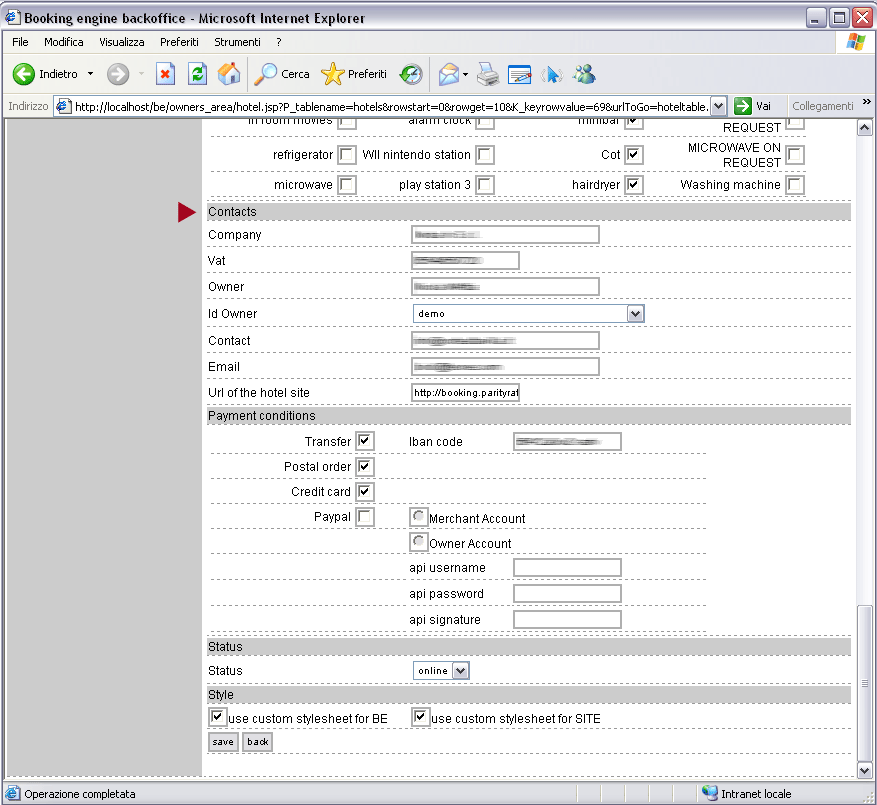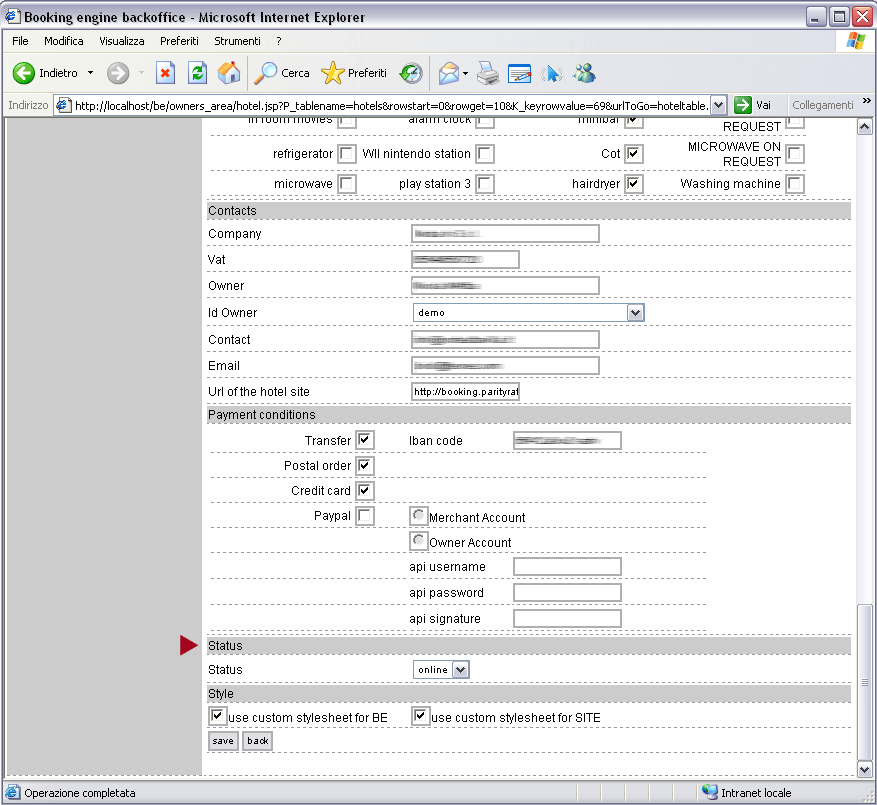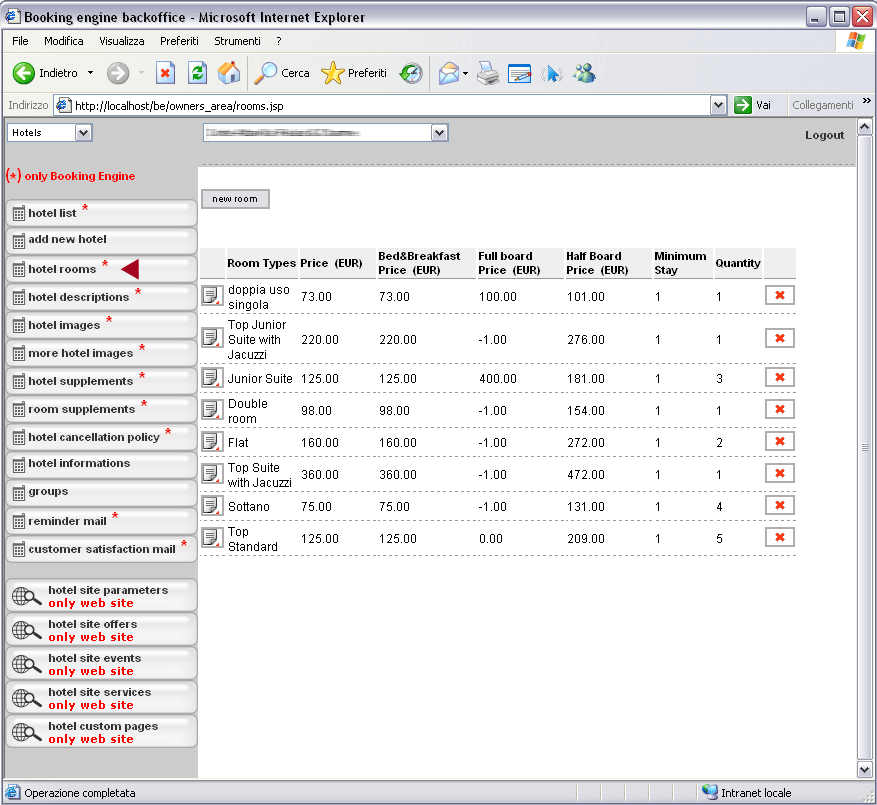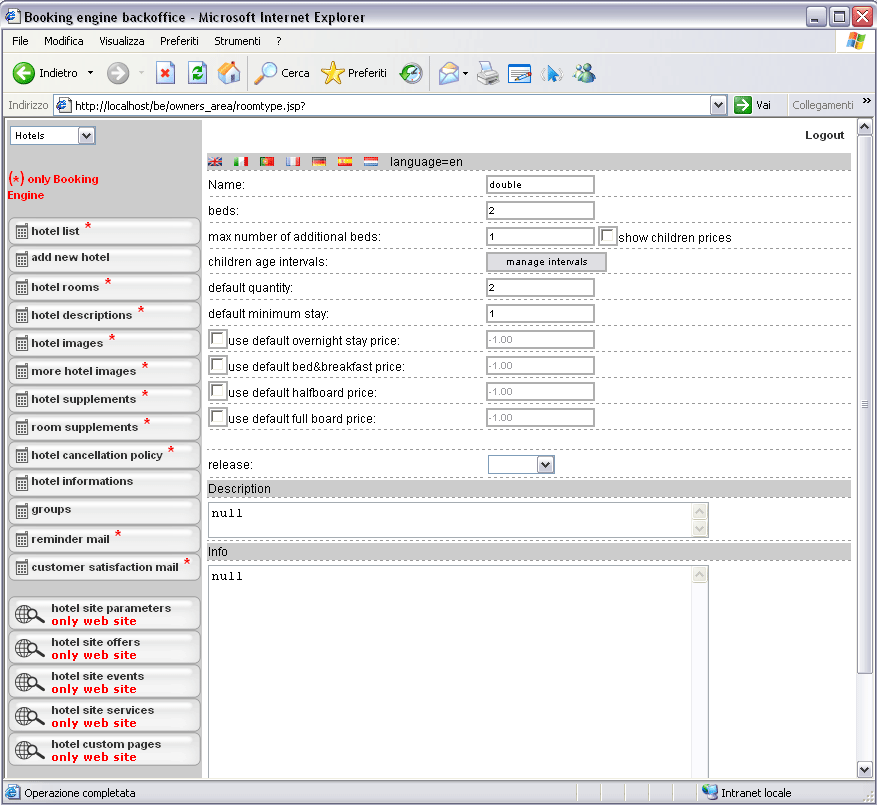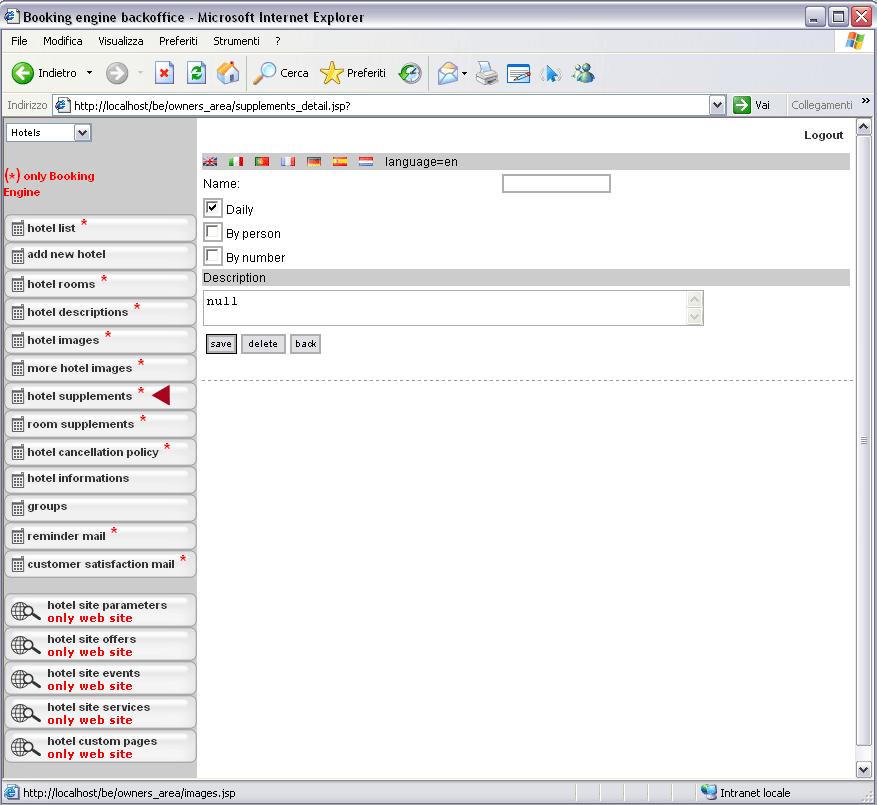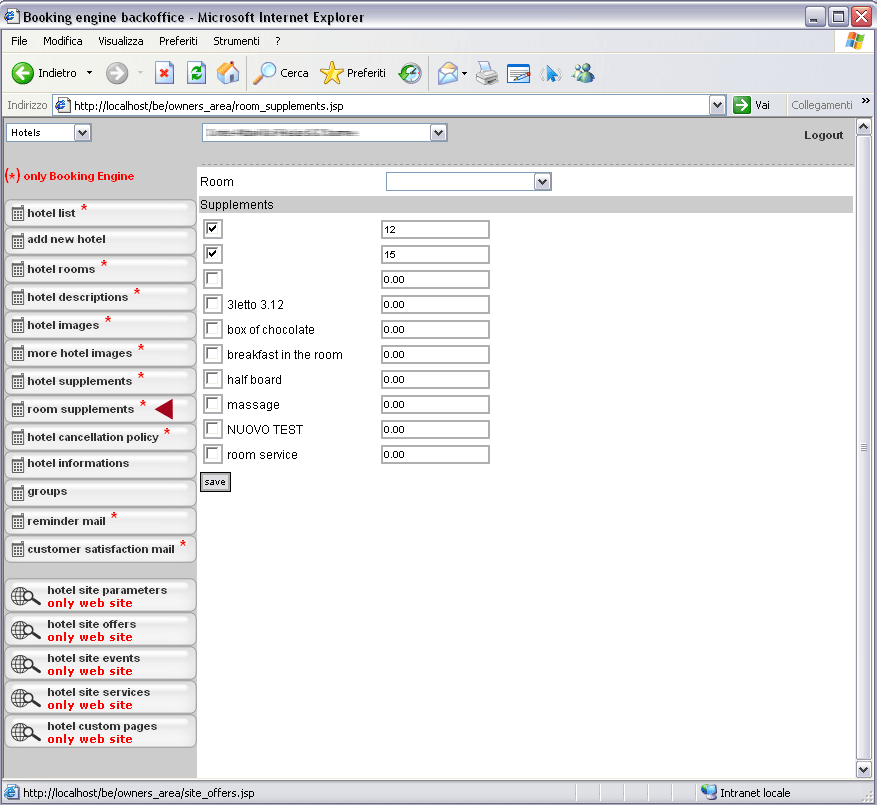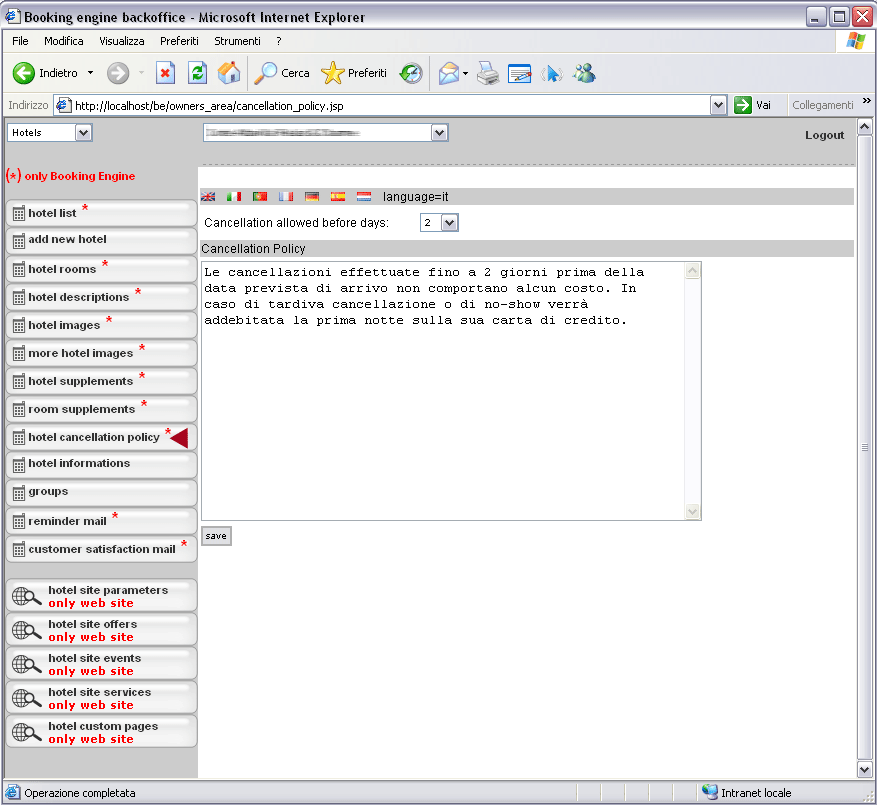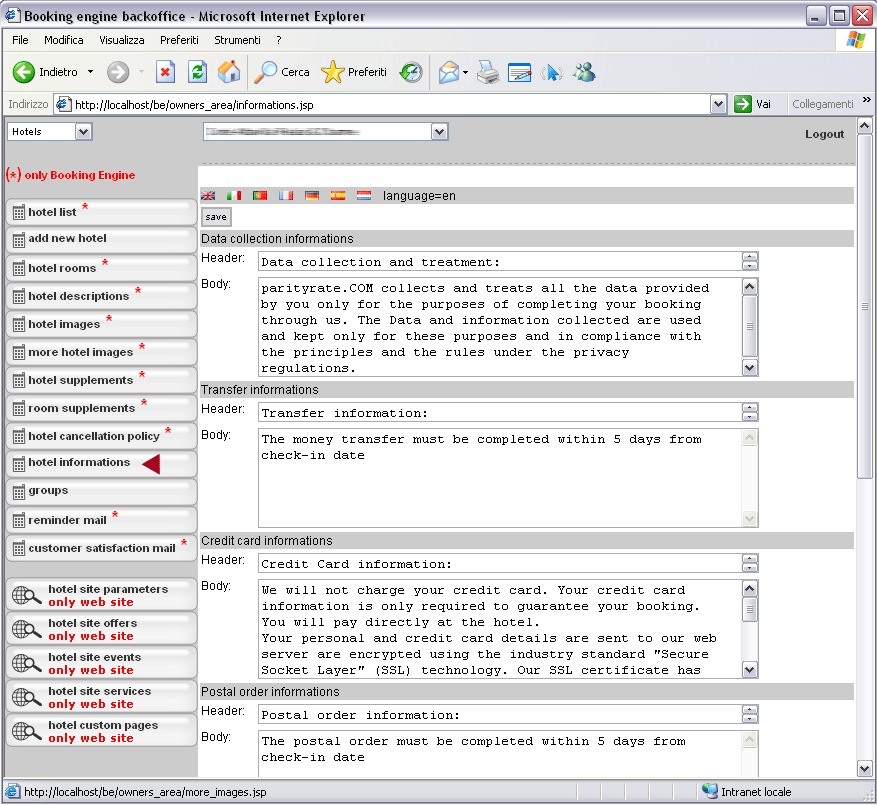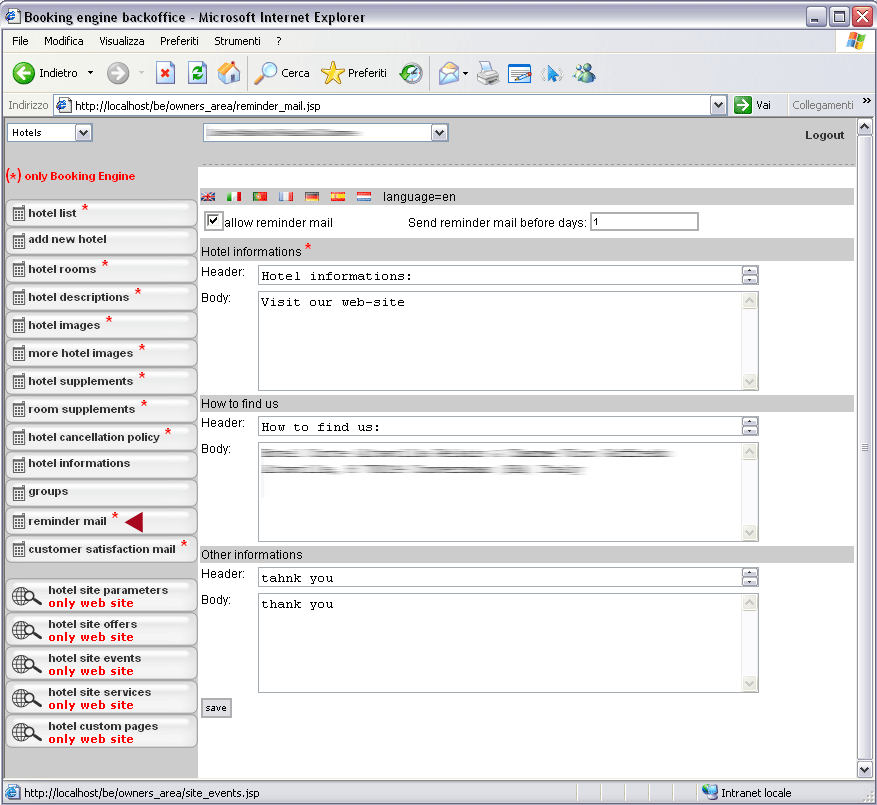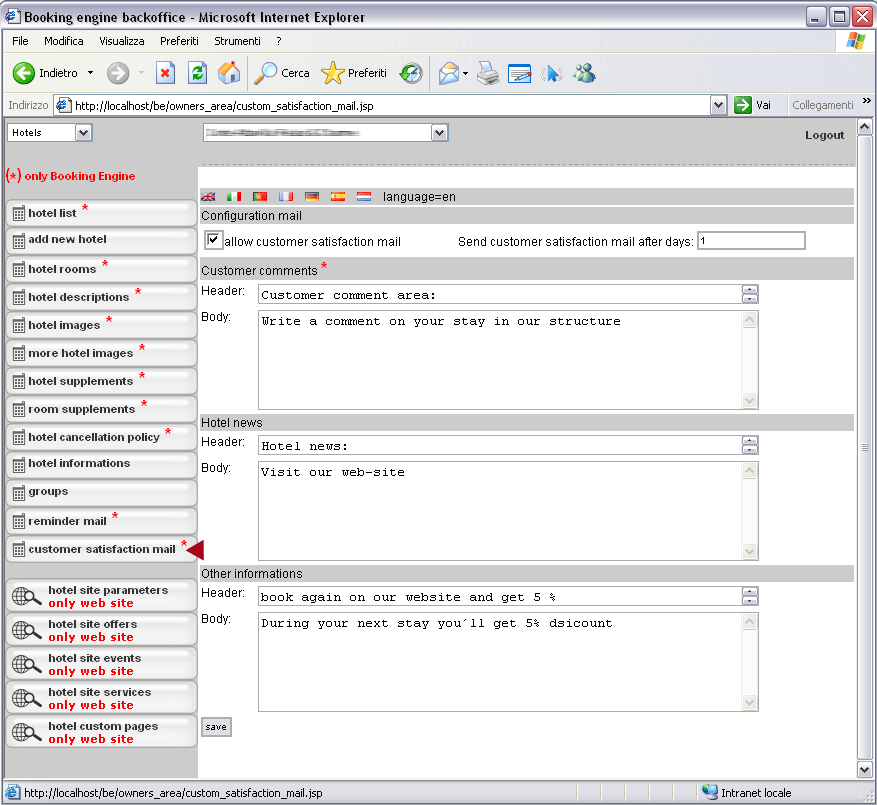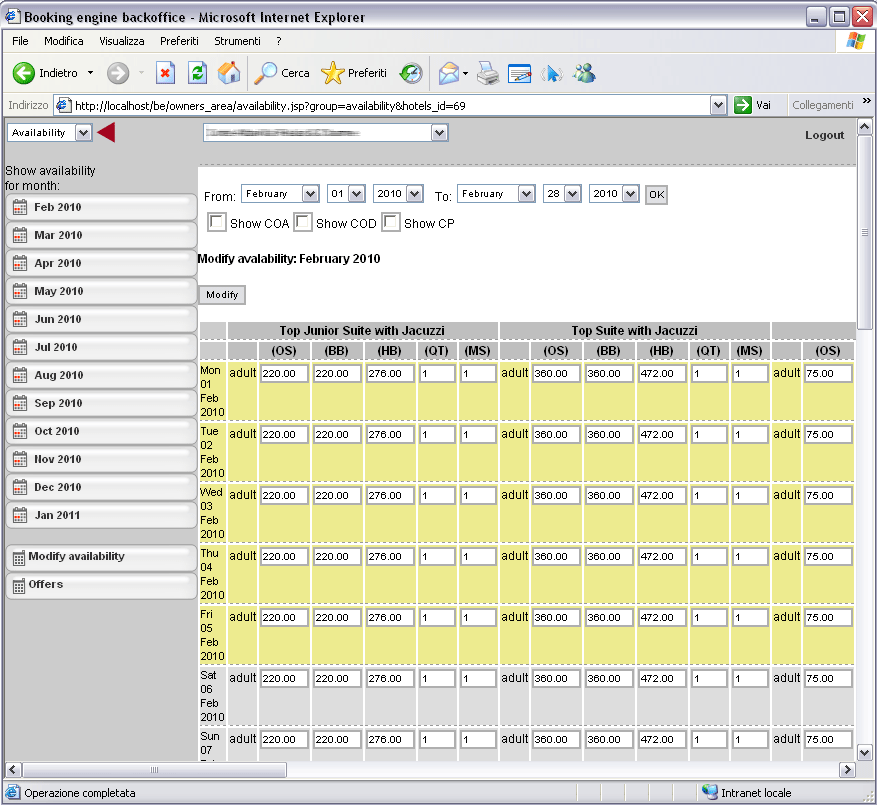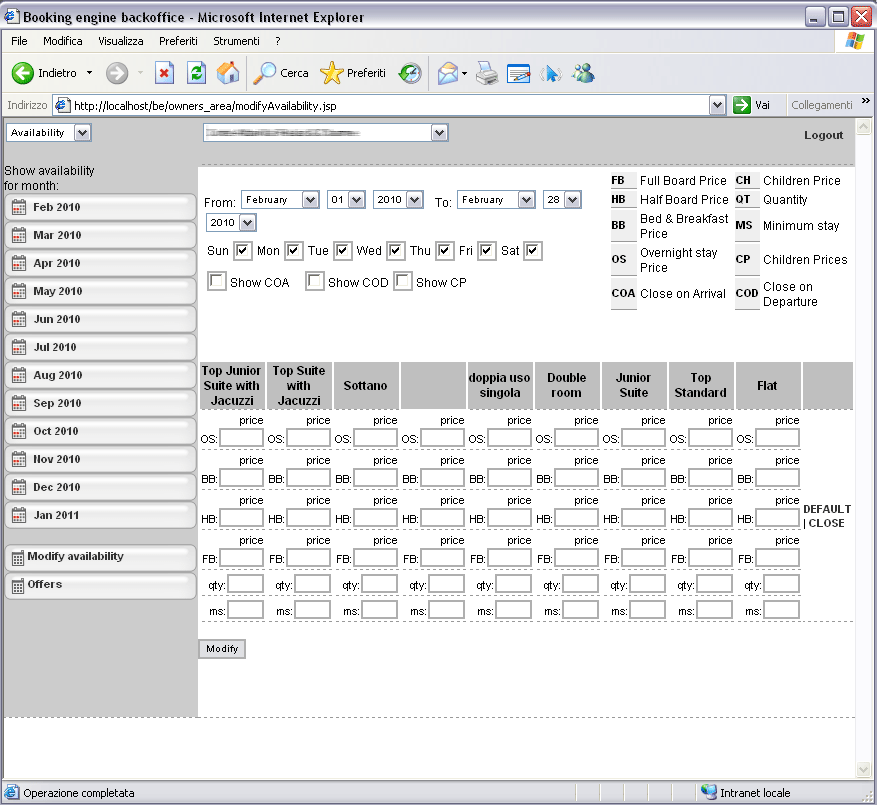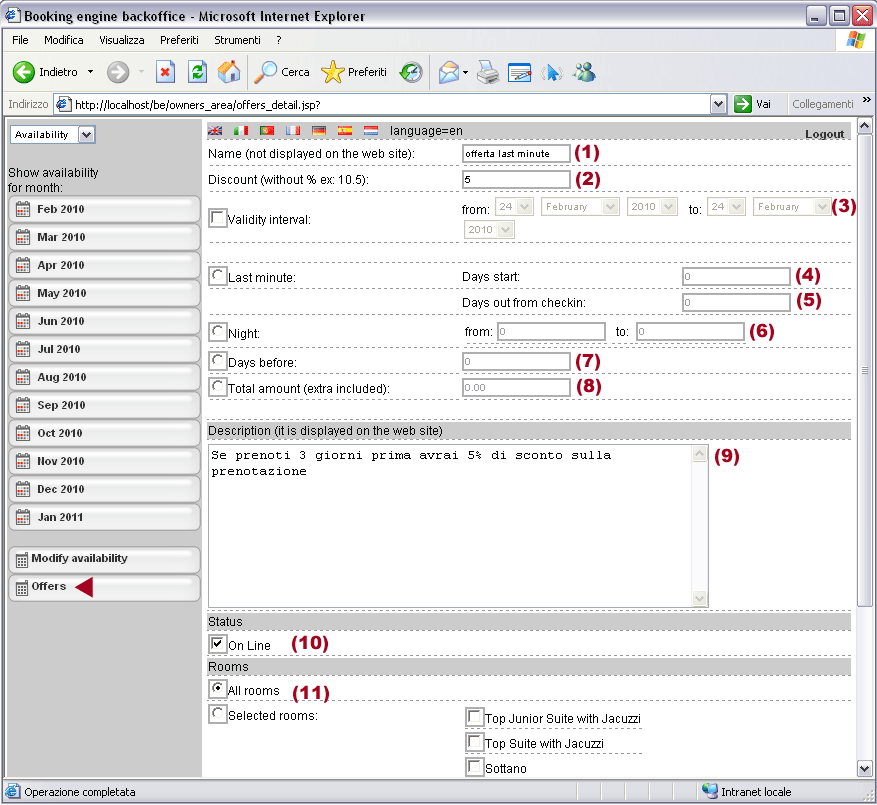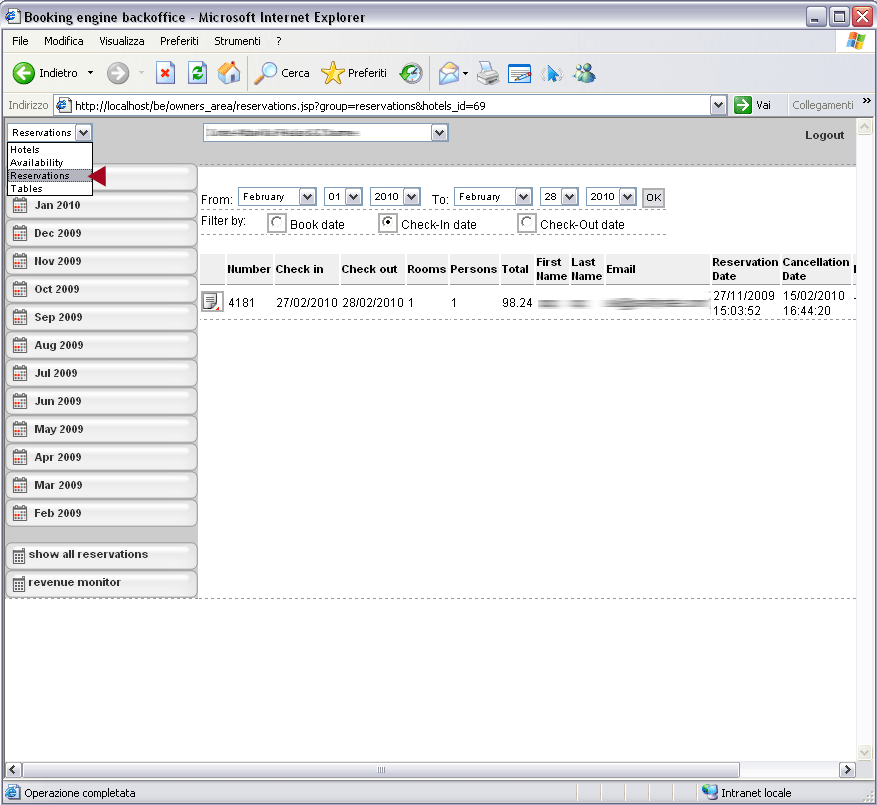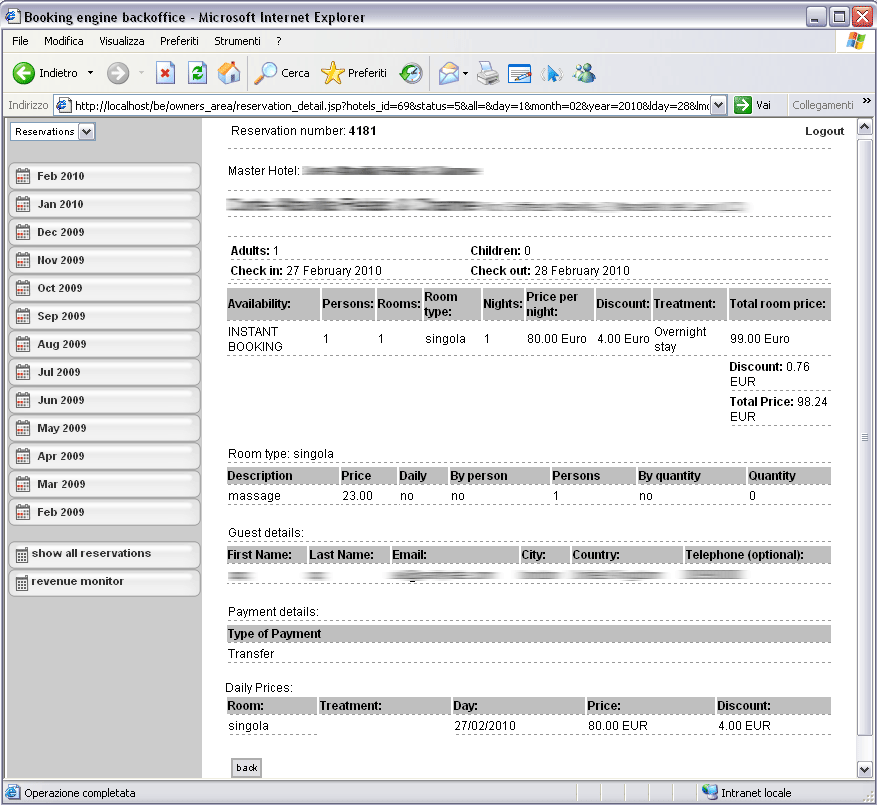demo
- Características generales
- Ficha del hotel
- Gestión de habitaciones
- Descripción del establecimiento
- Imágenes del establecimiento
- Gestión de los suplementos por habitación
- Condiciones de cancelación
- Información sobre el hotel
- E-mail anterior a la llegada del cliente
- E-mail siguiente a la salida del cliente
- Modificación de la disponibilidad
- Definición de las ofertas
- Gestión de reservas
Características generales
La gestión de los medios de pago (backoffice) del motor de reservas permite controlar todos los aspectos del establecimiento.
Sus funciones se agrupan en las siguientes áreas:
HOTELS
- Definición del establecimiento y de sus características
- Definición y gestión de las habitaciones
- Definición y gestión de los suplementos de las habitaciones
- Definición del modo de cancelación de reservas
- Incorporación de hoteles asociados (cross-selling)
- Definición personalizada de los e-mails de confirmación de reserva, e-mail recordatorio para el cliente, e-mail de agradecimiento del hotel (después de la estancia)
- Definición y gestión de la disponibilidad de plazas y precios del establecimiento
- Definición y gestión de las ofertas (de distintos tipos)
- Visualización y gestión mensual de reservas
Ficha del hotel
Desde el menú de arriba a la izquierda seleccionar la opción "Hotels". Seleccionar "add new hotel" en la lista de las funciones disponibles para introducir la ficha del nuevo hotel. Para modificar los datos seleccionar "hotel list" y acceder a los detalles del hotel. En ambos casos aparece la pantalla que a continuación se muestra.
La ficha del hotel está dividida en las siguientes secciones:
- Hotel Data
- Services
- Room Facilities
- Contacts
- Payment conditions
- Status
Gestión de habitaciones
Desde el menú de arriba a la izquierda seleccionar la opción "Hotels". Seleccionar "Hotel Rooms" en la lista de las funciones disponibles. Aparecerá la lista de las habitaciones definidas para el establecimiento. Para cancelar una habitación, seleccionar la crucecita roja situada al lado de la habitación que se desea cancelar. Para acceder a los "detalles" de la habitación hacer clic en el icono situado a la izquierda de la habitación seleccionada. Para crear una nueva habitación, pulsar el botón "new room". Para añadir información adicional (vista por el cliente) rellenar el campo Info.
Asignar los precios, cantidades y estancia mínima, que se adoptarán como precios por defecto.
Estos podrán ser escritos nuevamente utilizando el módulo de modificación de disponibilidad y precios que a continuación se expone.
El motor de reservas permite clasificar tres tipos de régimen de estancia: noche y desayuno (Bed and Breakfast), media pensíon (halfboard) y pensión completa (fullboard). Asignar el precio de la habitación para cada tipo de régimen de estancia que la estructura ofrece. Introducir -1 en el precio SÓLO si el establecimiento no incluye este tipo de régimen.
En el campo price for child introducir el precio ADICIONAL (sobre el coste de la habitación) para los niños.
En el campo max number of additional beds introducir el número de camas que es posible añadir a la habitación.
El campo release indica cuánto tiempo antes del check-in la habitación está disponible.
En el BE los niños son gestionados SÓLO si su edad es superior al valor introducido por el hotelero en el campo children age de la ficha del hotel.
Si no se especifica ninguna edad, se adoptará como valor por defecto "6 años". Es posible añadir camas para los niños en la habitación, hasta alcanzar el valor indicado en el campo max number of additional beds en la ficha de la habitación. El coste de cada cama adicional es definido en el campo price for child.
Los niños son gestionados por el establecimiento, por lo tanto, como "complementos".
Descripción del establecimiento
Desde el menú de arriba a la izquierda seleccionar la opción "Hotels". Seleccionar "Hotel descriptions" en la lista de las funciones disponibles. Los tipos de descripción se definen de este modo:
- Hotel Short Description: breve descripción del establecimiento
- Hotel Long Description: descripción mostrada en los "detalles del hotel", contiene una descripción detallada del establecimiento.
- Map Description: descripción mostrada en los "detalles del hotel" (al lado del mapa) contiene información sobre la situación y sobre cómo llegar al establecimiento
- Rooms Description: descripción mostrada en los "detalles del hotel", debe contener una descripción general del tipo de habitaciones y de los servicios del establecimiento.
Imágenes del establecimiento
Desde el menú de arriba a la izquierda seleccionar la opción "Hotels". Seleccionar "Hotel images" en la lista de las funciones disponibles. Para cada tipo de imagen pulsar el botón selecciona para elegir una imagen y después pulsar load file. Con este último paso la imagen es cargada y guardada.
Es posible introducir imágenes adicionales seleccionando "more hotel images" en la lista de las funciones disponibles.
Gestión de los suplementos por habitación
Introducción y modificación de suplementos Desde el menú de arriba a la izquierda seleccionar la opción "Hotels". Seleccionar "Hotel supplements" en la lista de las funciones disponibles. Aparecerá la lista de los suplementos definidos por el establecimiento.
Para añadir un suplemento pulsar new supplement , para modificarlo seleccionar el icono correspondiente a la línea que se desea modificar.
Establecer el nombre del suplemento (identificativo para el establecimiento pero NO visto por el cliente) y añadir su descripción (VISTA por el cliente). Si el suplemento es de tipo diario (aplicado sobre la tarifa de la habitación CADA día de la reserva) seleccionar daily.
Seleccionar by person si el suplemento debe aplicarse para CADA persona
Asociación de los suplementos con las habitaciones
Desde el menú de arriba a la izquierda seleccionar la opción "Hotels". Seleccionar "room supplements" en la lista de las funciones disponibles.
Seleccionar la habitación y señalar los suplementos que se desea asociar a esta. Para cada suplemento seleccionado definir el precio.
Condiciones de cancelación
Desde el menú de arriba a la izquierda seleccionar la opción "Hotels". Seleccionar "hotel cancellation policy" en la lista de las funciones disponibles. Introducir el texto correspondiente a las condiciones para la cancelación de reservas y seleccionar cuántos días de anticipación al check-in son necesarios para poder cancelar la reserva.
Estos datos aparecerán en el e-mail de confirmación de reserva enviado al cliente.
Si no se especifican condiciones distintas se adoptarán las configuradas por defecto, que aparecen en la pantalla siguiente:
Información sobre el hotel
Desde el menú de arriba a la izquierda seleccionar la opción "Hotels". Seleccionar "hotel informations" en la lista de las funciones disponibles. En esta sección se debe escribir la información sobre el tipo de pago, sobre la gestión y el tratamiento de datos, etc. que aparecerá en el e-mail de confirmación de reserva enviado al cliente, y que se divide en los siguientes tipos de datos:
- Data collection informations
- Transfer informations
- Credit card informations
- Postal order informations
- Paypal informations
- Responsability for Treatment informations
- Additional informations: en esta sección es posible introducir información adicional (definir el título y el texto detallado para cada complemento informativo)
E-mail anterior a la llegada del cliente
Desde el menú de arriba a la izquierda seleccionar la opción "Hotels". Seleccionar "remainder mail" en la lista de funciones disponibles. La información introducida en esta sección aparecerá en el e-mail que se envía al cliente unos días antes de su llegada.
Es posible decidir si activar o no esta función seleccionando el campo "allow reminder mail", y personalizar cuántos días ANTES de la fecha del check-in se enviará el e-mail.
En el ejemplo, el envíó del e-mail tiene lugar 2 días antes de la fecha de llegada del cliente.
E-mail siguiente a la salida del cliente
Desde el menú de arriba a la izquierda seleccionar la opción "Hotels". Seleccionar "customer satisfaction mail" en la lista de las funciones disponibles. La información introducida en esta sección aparecerá en el e-mail que se envía al cliente después de su salida.
Es posible decidir si activar o no esta función seleccionando el campo "allow customer satisfaction mail" y personalizar cuántos días DESPÚES de la fecha del check-out se enviará el e-mail.
En el ejemplo, el envíó del e-mail tiene lugar el día después de la fecha de salida del cliente.
Modificación de la disponibilidad
Existen dos modos de modificar la disponibilidad: Modificación puntual
Desde el menú de arriba a la izquierda seleccionar la opción "Availability". Después seleccionar en la lista de las funciones disponibles el mes en que se desea realizar la modificación.
Es posible restringir aún más el intervalo de días para los que será válida la modificación, rellenando el intervalo temporal que aparece al principio de la página.
Modificar puntualmente a continuación los precios, las cantidades y la estancia mínima.
Para cerrar un día seleccionar CLOSE al lado de la línea identificativa del día correspondiente (El cierre es diario y se aplica a todas las habitaciones).
Para restablecer los valores definidos en la ficha de la habitación seleccionar DEFAULT.
Modificación puntual de los valores
Modificación global
Desde el menú de arriba a la izquierda seleccionar la opción "Availability". Después seleccionar "modify availability" en la lista de las funciones disponibles.
Seleccionar el intervalo de tiempo para el que serán válidas las modificaciones.
Señalar los días de la semana para el que serán válidas las modificaciones (Ej.: si SÓLO se señala el lunes, las modificaciones serán aplicadas SÓLO a todos los lunes del intervalo de tiempo establecido).
Modificar los datos de precios y cantidades para las habitaciones en que sea necesario realizar la modificación y guardar.
Para cerrar una habitación poner en 0 la correspondiente cantidad.
Con este procedimiento es posible cerrar habitaciones distintas en intervalos de tiempo diferentes.
Modificar el intervalo de tiempo
Definición de las ofertas
Desde el menú de arriba a la izquierda seleccionar la opción "Availability". Seleccionar "Offers" en la lista de las funciones disponibles. Aparecerá la lista de ofertas definidas para el establecimiento.
Entrando en los detalles de la oferta aparecerá una pantalla como la de aquí abajo.
Para cada oferta se debe definir:
- el nombre (identificativo para el establecimiento pero NO visto por el cliente); (1)
- el porcentaje de descuento aplicado (solo el número , sin el símbolo %... P. ej.: para un 5% de descuento introducir 5 SOLAMENTE) ( 2 )
- el intervalo de tiempo en que questa oferta será válida (si no se define, será SIEMPRE válida) ( 3 )
- el tipo de oferta ( 4-5-6-7-8 )
- la descripción de la oferta, la cual será vista por el cliente ( 9 )
- su estado (activada/desactivada). (1 0 )
- Las habitaciones asociadas a la oferta: todas, o bien SÓLO un subconjunto ( 1 1)
Se puede definir distintos tipos de ofertas:
- Last Minut: si se desea aplicar el descuento a todos los que efectúen una reserva "Último Minuto"
Ejemplo: si en esta casilla se escribe 2, el descuento es aplicado si se efectúa la reserva uno o dos días antes de la llegada. El descuento es aplicado al precio de venta al público
Days out of check in ( 5 ):introducir los días en los que NO se desea aplicar el descuento
Ejemplo: si se desea excluir del descuento la primera noche, introducir 1, si se desea excluir los primeros 2 días introducir 2, etc.
- Night (6 ): si se desea descontar las estancias equivalentes a un determinado número de días (introducir un intervalo de días para los que será aplicable la oferta). El descuento es aplicado sobre el precio de venta al público
- Days before (7 ): el descuento sólo se aplica si el número de días entre la reserva y la estancia es mayor que el número configurado (al contrario que con "Days start"). El descuento es aplicado sobre el precio de venta al público
- Total amount (8 ): el descuento es aplicado si el importe total de la estancia supera la cifra indicada.
Las ofertas "Last minute", "Nights" y "Day before" pueden ser vistas por el cliente cuando este efectúa una búsqueda con los parámetros requeridos.
En este caso el descuento es aplicado sobre el coste de la estancia, el importe diario sin descuento será tachado y se verá en su lugar el importe con el descuento ya aplicado.
Las ofertas "Total amount" pueden ser de dos tipos:
- si se aplica a determinadas habitaciones, la oferta será visible cuando el cliente efectúe una búsqueda afín, encontrándola en la misma línea identificativa de la habitación en que aparecen las demás ofertas. Los importes correspondientes serán modificados (descontados)
- si el descuento se aplica a todas las habitaciones, el mensaje de la oferta aparecerá desde el principio de la selección y será aplicado en la fase final de la reserva.
Si coinciden varias ofertas, el BE aplica la oferta económicamente más beneficiosa para el cliente, entre "Last minute", "Nights" y "Day before" .
En el caso de que una oferta "Total amount" para todas las habitaciones (11 ) se superponga a otras "Last minute", "Nights" y "Day before" el BE aplica la oferta "Total amount" sobre el importe total ya descontado.
Si la oferta "Total amount" es válida para esta habitación pero no todas, se calculará sobre el precio de venta al público.
Gestión de reservas
Desde el menú de arriba a la izquierda seleccionar la opción "Reservations". Es posible visualizar el total de reservas o las correspondientes a un mes. A través de la lista de reservas se accede a "detalles", seleccionando el icono de la primera columna.
Desde "detalles" es posible "rechazar" la reserva: en este caso se envía un e-mail de comunicación al cliente.
Home | partners | ayuda | demo | acerca de | privacidad
Copyright © Tecnes Milano - P.I. 08048050150 - Diseño de web realizado por RoomCloud.net